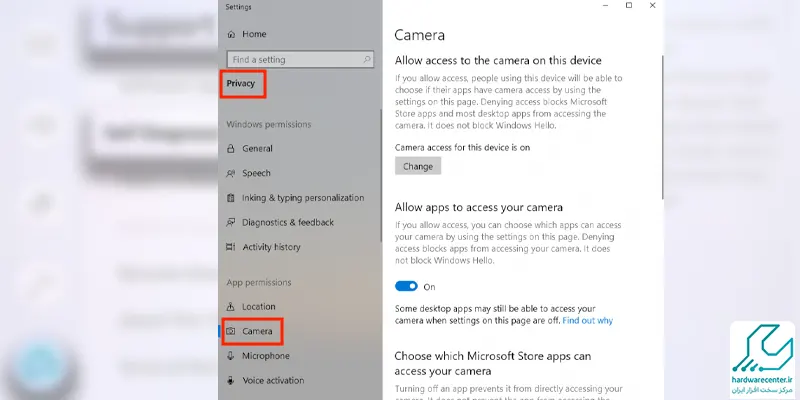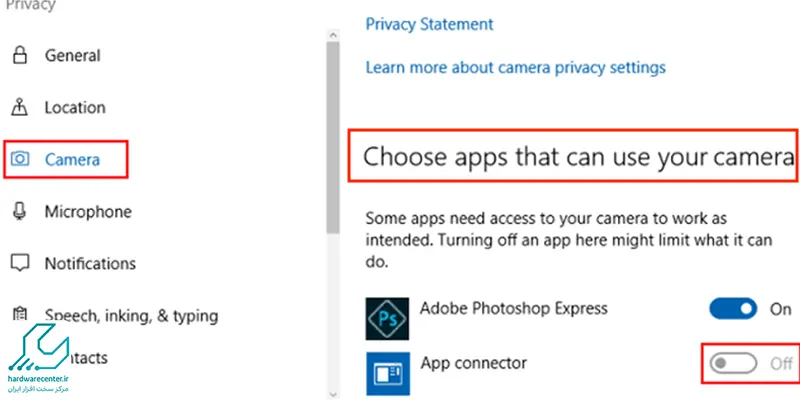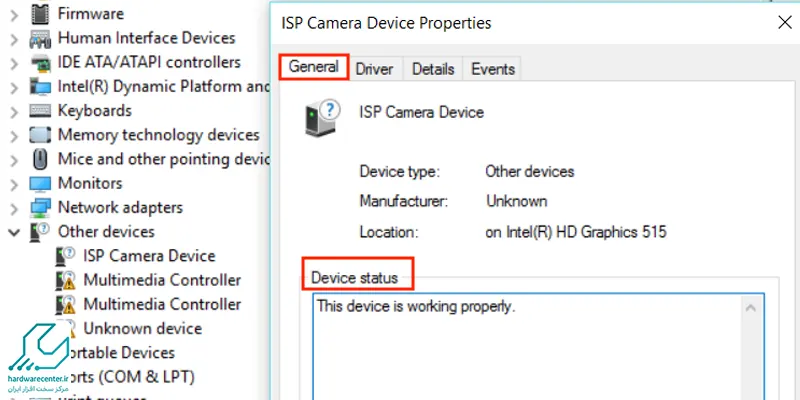تعمیر وبکم لپ تاپ اچ پی در مواردی که ایرادات سخت افزاری یا نرم افزاری برای آن به وجود آمده یا تنظیمات سیستم به هم ریخته باشد، ضروری است. عوامل مختلفی موجب ایجاد اختلال در دوربین می شوند که از جمله آن ها می توان به ویروسی شدن سیستم، شکستن نمایشگر، قطع شدن مدارها و… اشاره کرد. در این شرایط لازم است که یکی کارشناسان ماهر در واحد تعمیرات نمایندگی رسمی اچ پی دستگاه را بررسی کرده و اقدامات لازم را برای تعمیر وبکم لپ تاپ hp انجام دهد.

روش های تعمیر وبکم لپ تاپ اچ پی
وبکم دوربینی است که می تواند ویدئو و تصاویر را به کمک کامپیوتر و از طریق اتصال به اینترنت پخش کند. این دوربین فیلمبرداری کوچک که در قسمت بالای لپ تاپ اچ پی قرار دارد، ممکن است که به دلایل مختلف دچار نقص در عملکرد شود. به عنوان مثال احتمال دارد که اتصالات وبکم قطع گردد یا مشکلات دیگری نظیر صدمه دیدن قاب دوربین، ویروسی شدن، شکستن یا به هم خوردن تنظیمات سیستم موجب از کار افتادن آن شوند.
در این گونه مواقع باید یک فرد متخصص رایانه را بررسی کرده و پس از عیب یابی مشکلات به وجود آمده را برطرف نماید. به طور کلی تعمیر وبکم لپ تاپ اچ پی با یکی از روش های زیر انجام می گیرد:
بررسی اتصالات جانبی
بهتر است قبل از هر کاری ابتدا دستگاه های جانبی و اتصالات وبکم بررسی شود. زیرا اگر هر کدام از دیوایس های جانبی مانند هدفون، اسپیکر و… خراب باشند، عدم عملکرد صحیح وبکم را به دنبال دارند.
آپدیت کردن درایور دوربین
گاهی ممکن است که کار نکردن وبکم به خاطر قدیمی بودن درایور دوربین باشد. در این حالت بروزرسانی درایور می تواند بسیاری از مشکلات دوربین را رفع کند.
چک کردن تنظیمات آنتی ویروس
بعضی اوقات نرم افزار آنتی ویروس نصب شده روی سیستم عملکرد وبکم را مختل می کند. پس باید تنظیمات آنتی ویروس را چک کرده و در صورت نیاز به تغییر، پیکربندی های مورد نظر را مجددا اعمال نمایید.
بررسی تنظیمات سیستم عامل
راه کار دیگری که به وفور برای تعمیر وبکم لپ تاپ اچ پی مورد استفاده قرار می گیرد، بررسی تنظیمات سیستم عامل مطابق مراحل زیر است:
- از طریق منوی استارت وارد بخش Settings شوید.
- سپس روی Privacy کلیک کنید.
- از سمت چپ صفحه پیش روی خود گزینه Camera را برگزینید.
- اکنون چک کنید که دو آیتم Allow apps to access your وCamera access for this device حتما فعال باشند.
- به بخش پایین صفحه بروید و از قسمت Choose which apps can access your camera بررسی کنید که برنامه مورد نظر شما به وبکم دسترسی دارد یا نه؟ سپس منوی تنظیمات را ببندید.
- در مرحله بعد از منوی start، گزینه Device Manager را برگزینید.
- پس از آن روی آیتم Cameras دابل کلیک کنید و از منوی ظاهر شده روی دیوایس مدنظر دو بار کلیک نمایید.
- در صفحه تنظیمات دستگاه از طریق برگه General به دقت باکس Device status را مورد بررسی قرار دهید و از فعال بودن دوربین اطمینان حاصل کنید.
- چنانچه وبکم فعال نبود، از بخش تنظیمات خارج شوید. سپس روی این دستگاه راست کلیک نموده و آیتم Enable device را انتخاب نمایید.
دلایل خرابی وب کم لپ تاپ اچ پی
خرابی وبکم لپتاپهای اچ پی به چند دلیل اتفاق می افتد. یکی از دلایل رایج، مشکلات نرمافزاری مانند درایورهای قدیمی یا ناسازگار است که باعث عدم شناسایی وبکم توسط سیستمعامل می شود. همچنین، مشکلات سختافزاری مانند اتصال شل یا آسیب به کابلهای داخلی یا دوربین میتواند باعث بروز این مشکل گردد. در برخی موارد، نرمافزارهای امنیتی یا آنتیویروسها نیز ممکن است دسترسی به وبکم را مسدود کنند.
هزینه تعمیر وبکم لپ تاپ اچ پی
هزینه تعمیر وبکم لپ تاپ اچ پی بستگی به نوع خرابی وبکم و مدل لپ تاپ شما دارد. اگر مشکل از نرمافزار یا درایور باشد، معمولاً با بروزرسانی یا نصب مجدد درایورها میتوان آن را حل کرد که هزینه کمی دارد. اما اگر مشکل فنی و سختافزاری باشد، مانند خرابی در لنز، کابل یا برد وبکم، ممکن است نیاز به تعویض قطعات باشد که هزینه بیشتری خواهد داشت.
همچنین، اگر نیاز به تعویض کامل وبکم باشد، این هزینه بستگی به مدل لپ تاپ و قطعه جایگزین دارد. برای دریافت هزینه دقیقتر، بهتر است لپ تاپ خود را به مرکز تعمیرات رسمی یا نمایندگی اچ پی ببرید تا پس از بررسی، برآورد هزینه تعمیر دقیقتر اعلام شود.
رفع مشکل وب کم لپ تاپ اچ پی
برای رفع مشکل وبکم در لپتاپهای اچپی، ابتدا باید بررسی کنید که درایورهای وبکم بهروز باشند. میتوانید از طریق “Device Manager” در ویندوز، درایور وبکم را بهروزرسانی یا دوباره نصب کنید. در صورتی که نرمافزارهای امنیتی یا فایروالها مانع دسترسی به وبکم شوند، باید تنظیمات آنها را بررسی کرده و دسترسی به وبکم را مجاز کنید. همچنین، با استفاده از تنظیمات حریم خصوصی در ویندوز، مطمئن شوید که وبکم برای اپلیکیشنهای خاص فعال است. اگر مشکل همچنان ادامه داشت، بررسی فیزیکی کابلها و اتصالات سختافزاری یا مراجعه به تعمیرکار برای بررسی دقیقتر پیشنهاد میشود.
تعمیر وبکم لپ تاپ hp از نظر سخت افزاری
چنانچه تمام روش های بالا را امتحان کردید، اما مشکل کار نکردن دوربین همچنان پابرجا بود، چاره ای جز تعمیر وبکم لپ تاپ hp از نظر سخت افزاری وجود ندارد. تکنسین های مجرب تعمیرات لپ تاپ اچ پی در این مواقع دستگاه را عیب یابی کرده و با توجه وسعت آسیب های به وجود آمده دوربین را تعمیر یا تعویض می کنند.
اگر شدت صدمات جزئی بوده، مثلا اتصالات وبکم قطع شده باشد، تعمیر برای حل مشکل کفایت می کند. اما گاهی شدت خرابی زیاد است، به همین دلیل ترمیم امکان پذیر نیست و باید دوربین با یک وبکم جدید جایگزین شود.